win10不能调整分辨率怎么办 win10系统无法调整分辨率修复方法
更新时间:2023-02-28 10:24:34作者:xinxin
很多用户在win10电脑上玩游戏的时候,都会选择外接高分辨率的显示器来更好的体验游戏,可是当用户想要对win10电脑的屏幕分辨率进行调整时,却遇到了无法调节分辨率的情况,对此win10不能调整分辨率怎么办呢?接下来小编就来教大家win10系统无法调整分辨率修复方法。
推荐下载:win10纯净版64位专业版
具体方法:
1、在电脑桌面上右键“此电脑”,点击“管理”。
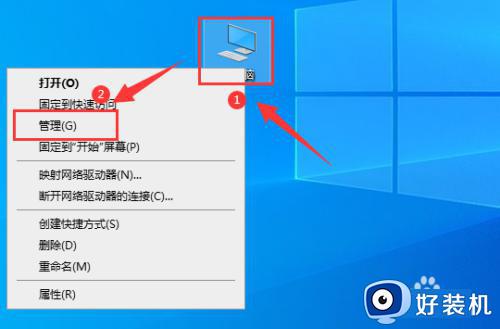
2、点击“设备管理器”,在其中找到“显示适配器”选项并展开。
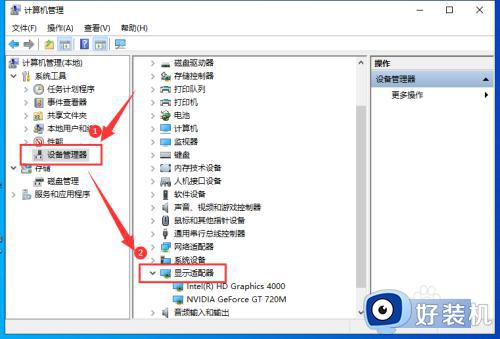
3、右键其中的设备,点击“更新驱动程序软件”。
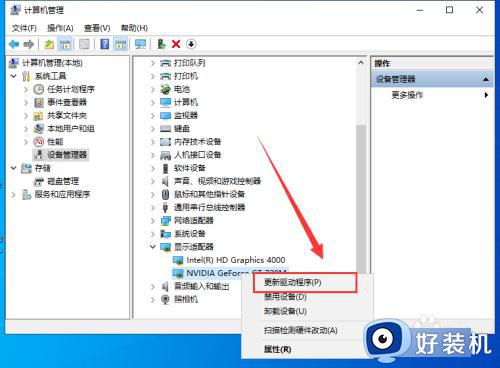
4、再在电脑的“显示”设置中,点击“显示分辨率”右侧的箭头。
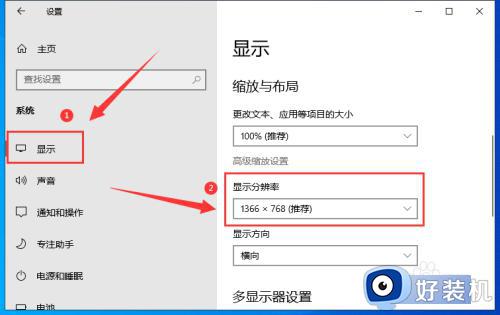
5、然后选择一个分辨率就行了。
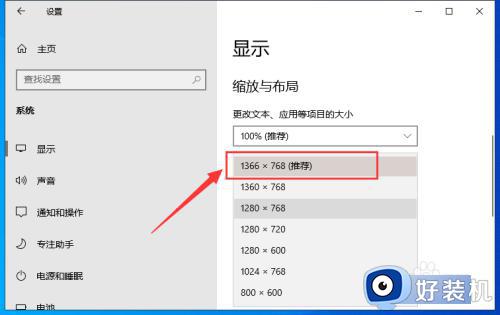
上述就是小编告诉大家的win10系统无法调整分辨率修复方法了,有遇到相同问题的用户可参考本文中介绍的步骤来进行修复,希望能够对大家有所帮助。
win10不能调整分辨率怎么办 win10系统无法调整分辨率修复方法相关教程
- win10系统屏幕分辨率调不了怎么办 win10电脑显示分辨率调不了修复方法
- win10无法调整屏幕分辨率怎么办 win10屏幕分辨率无法调节处理方法
- win10分辨率无法调整怎么办 win10分辨率调不了处理方法
- win10怎么调不到最佳分辨率 win10分辨率调不到1920怎么修复
- win10修改分辨率后黑屏怎么办 win10调分辨率黑屏修复方法
- win10分辨率怎么调 win10在哪里调整分辨率
- win10分辨率超出范围黑屏怎么办 win10分辨率调高了黑屏修复方法
- win10电脑如何调整分辨率 win10系统怎么调节分辨率
- win10显示分辨率怎么调 win10电脑显示分辨率调整方法
- windows10 调整分辨率的方法 win10系统怎么调整分辨率
- win10计算器打不开怎么办 如何解决win10系统无法打开计算器
- win10蓝屏错误代码0x000000c2怎么回事 解决win10蓝屏错误代码0x000000c2的方法
- win10硬盘出现“Ultra DMA CRC错误计数”的解决方法
- 怎么设置让win10显示实时网速 win10桌面显示实时网速的方法
- 如何解决win10lol无法初始化图形设备 win10lol无法初始化图形设备的解决步骤
- win10外接显示器怎么设置 win10连接外接显示器的方法教程
win10教程推荐
- 1 win10计算器打不开怎么办 如何解决win10系统无法打开计算器
- 2 win10共享文件夹怎么在另一个电脑查看 win10共享文件夹另外一台电脑如何找到
- 3 win10关闭每次打开应用的通知设置方法 如何关闭win10每次点开软件都提醒
- 4 win10实时保护关不掉怎么办 win10实时保护关闭不了如何解决
- 5 win10把硬盘识别成移动硬盘怎么办 win10硬盘变成可移动设备处理方法
- 6 win10电脑拷贝记录怎么查 win10如何查看拷贝记录
- 7 win10需要新应用打开此ms-gaming怎么办?win10提示“需要新应用打开此ms-gamingoverlay”如何解决
- 8 win10窗口文件夹重叠显示怎么办 win10电脑文件夹窗口层叠解决方法
- 9 win10的恢复重置此电脑在哪里 win10怎么恢复出厂设置重置电脑
- 10 win10电脑密码忘了怎么打开电脑 win10电脑开机密码忘了怎么解除
